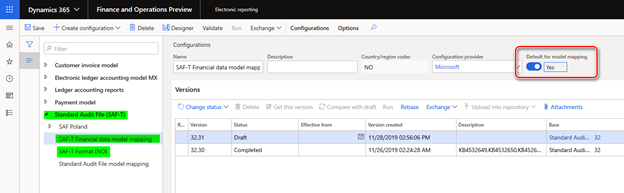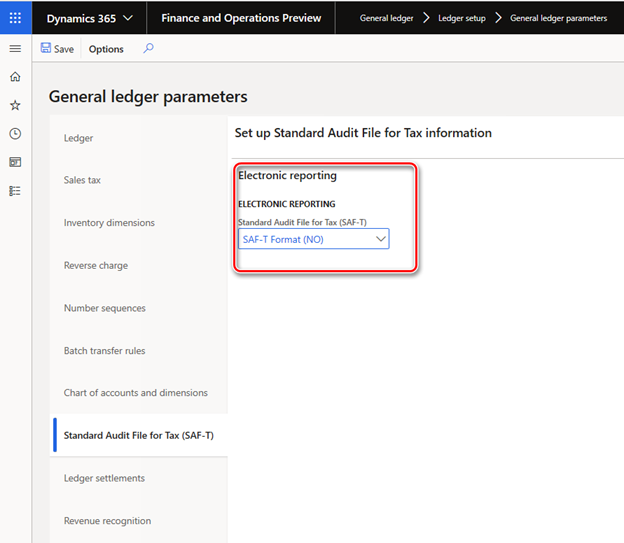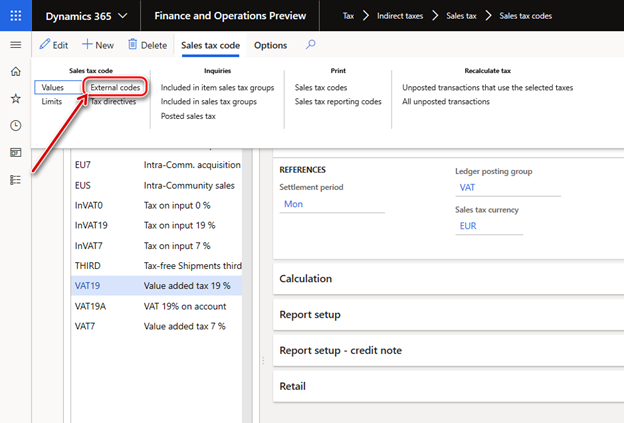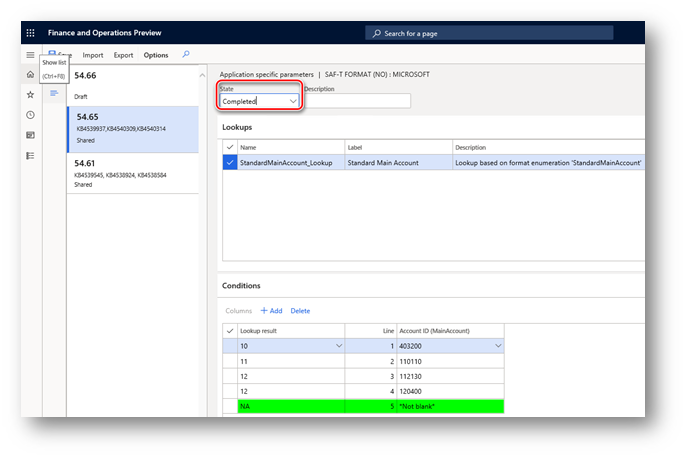Inleiding
Beginnen vanaf januari 2020 zijn alle bedrijven in Noorwegen verplicht om op verzoek of Norwegian Tax Administration Standard Audit File for Tax Financial Data (SAF-T) overeenkomstig de op 8 juli 2019 gepubliceerde documentatie v.1.4 en Technische documentatie v.1.3 gepubliceerd op 23 maart 2018 in de indeling XML rapport valt samen met het XSD-schema v.1.1 van "Noorse financiële gegevens van SAF-T" ontwikkeld door "SAF-T Working group", Skatteetaten © , gebaseerd op "OESO Standard Auditbestand - Tax 2.00" gewijzigd op 02-02-2018.
Overzicht
Ter ondersteuning van "Noors Rapport financiële gegevens van SAF-T in Microsoft Dynamics 365 for Finance en Bewerkingen, versie van de toepassing moet de volgende of nieuwere versie hebben Versie:
|
Versie van Financiën en bedrijfsvoering |
Buildnummer |
|
10.0.6 |
10.0.234.20020 |
|
10.0.7 |
10.0.283.10012 |
|
10.0.8 |
10.0.319.12 |
|
10.0.9 |
10.0.328.0 |
Voor Financiën en bewerkingen van versie 7.3 moet de KB #4532651 zijn geïnstalleerd.
Wanneer versie van de Finance and Operations-toepassing geschikt is, importeert u uit de LCS portal de volgende of nieuwere versies van de ER-configuraties (Electronic Reporting):
|
NAAM VAN ER-configuratie |
Configuratietype |
Versie |
|
Standaardcontrolebestand (SAF-T) |
Model |
32 |
|
Financiële SAF-T-gegevens modeltoewijzing |
Modeltoewijzing |
32.30 |
|
SAF-T-indeling (NEE) |
Opmaak (exporteren) |
32.40 |
Importeer de meest recente versies van de configuraties. De versiebeschrijving bevat meestal het nummer van het KB-artikel dat de wijziging verklaart die is geïntroduceerd door de configuratieversie.
Opmerking: Na alle ER-configuraties van de voorgaande tabel worden geïmporteerd, stelt u de optie Standaard voor modeltoewijzing in naar Ja voor de volgende configuratie:
-
SAF-T Toewijzing van financieel gegevensmodel
Voor meer informatie over het downloaden van ER-configuraties van Microsoft Dynamics Lifecycle Services (LCS), zie Elektronische rapportageconfiguraties downloaden van Lifecycle Services.
Setup
Om te beginnen met behulp van het rapport "Noorse SAF-T Financiële gegevens" in Microsoft Dynamics 365 voor Finance and Operations de volgende installatie moet worden uitgevoerd:
-
Algemene grootboekparameters : om de ER-indeling in te stellen
-
Verkoop belastingcode – om te koppelen aan standaardbelastingcodes (lees meer in de vereiste in de "Documentatie over financiële gegevens van De Noorse SAF-T")
-
Belangrijkste accounts – om te koppelen aan Standard-accounts (lees meer in de vereiste in de "Documentatie over financiële gegevens van De Noorse SAF-T")
Grootboekparameters
Openen in hoofdmenu: Modules > Algemeen ledger > Ledger setup > General ledger parameters page, Snel tabblad Standard Audit File for Tax (SAF-T) en selecteer 'SAF-T-indeling (NEE)" in het veld Standard Audit File for Tax (SAF-T).
Btw-code
Zoals wordt uitgelegd in de "Noorse documentatie voor financiële gegevens van SAF-T", zijn btw-codes die in het systeem wordt gebruikt, moet worden gekoppeld aan de Noorse standaard btw-belasting codes <StandardTaxCode> (beschikbaar) op https://github.com/Skatteetaten/saf-t ) met het oog op SAF-T-rapportage.
Koppelen Btw-codes die worden gebruikt in Finance and Operations, open Modules > Btw > Indirecte belastingen > Btw > Btw de pagina codes , selecteer de btw-coderecord en klik op Externe codes in de groep Btw-codes van het deelvenster Actie:
In de externe codespagina , geeft u de Noorse standaard-BTW-codes op die moeten worden gebruikt voor de geselecteerde btw-coderecord voor rapportagedoeleinden in het SAF-T-rapport.
Hoofdaccounts
Zoals wordt uitgelegd in "Noorse documentatie over financiële gegevens van SAF-T ", die in het systeem worden gebruikt, moeten worden gekoppeld aan Noorse standaardrekeningen (beschikbare op https://github.com/Skatteetaten/saf-t ) met het oog op SAF-T-rapportage.
Beginnen van versie 54.61 "SAF-T Format (NO)"elektronische rapportage-indeling ondersteunt instellen van Standard-accounts voor hoofdaccounts van het bedrijf via toepassing specifieke parameters.
Standard instellen accounts voor hoofdaccounts van het bedrijf via Toepassing specifieke parameters voeren de volgende stappen uit:
-
Open de werkruimte Voor elektronische rapportage , selecteer in de configuratiestructuur 'SAF-T Format (NO)' elektronische rapportage-indeling.
-
Zorg ervoor dat het bedrijf waaraan u werkt het bedrijf is u de toepassing wilt uitvoeren specifieke parameters instellen.
-
Klik in het deelvenster Actie op selecteer Setup op het tabblad Configuraties in de groep Toepassingsspecifieke parameters.
-
Selecteer de versie van de indeling die u wilt gebruiken aan de linkerkant van de toepassingsspecifieke parameterspagina .
-
Selecteer StandardMainAccount_Lookup op de FastTab van Lookups en geef vervolgens criteria op voor de Conditions FastTab door regels toe te voegen voor elke resultaatwaarde die moet worden gebruikt in de geselecteerd bedrijf. Als meerdere hoofdaccounts in het geselecteerde bedrijf hetzelfde Standard-account, voeg een afzonderlijke regel toe voor elk hoofdaccount en geef voor elk account hetzelfde Standard-account op.
-
Stel de NA-waarde in als de laatste voorwaarde in de lijst. Deze moet worden ingesteld op *Niet leeg* in Main accountkolom . Controleer met de waarde in de kolom Regel of 'NA' is de laatste voorwaarde in de tabel.
-
Wanneer u klaar bent voorwaarden in te stellen, wijzigt u de waarde van het veld Status in Voltooid, slaat u uw en sluit de pagina.
U kunt eenvoudig exporteren het instellen van toepassingsspecifieke parameters uit één versie van een rapport en importeer deze in een andere versie met behulp van de knoppen Exporteren en Importeren in het deelvenster Actie. U kunt de installatie ook vanuit één rapport exporteren en importeren in de hetzelfde rapport in een ander bedrijf als de hoofdrekeningen in beide bedrijven hetzelfde zijn.
Genereren Rapport "Noorse financiële gegevens SAF-T"
Genereren Rapport "Norwegian SAF-T Financial data" in Microsoft Dynamics 365 for Finance and Operations, open Modules > General ledger > Inquires en rapporteert > Standard Audit File for Tax (SAF-T) > Standard Menuopdracht Bestand controleren voor belasting (SAF-T ).
Begindatum opgeven en de einddatum van de periode waarvoor u een SAF-T-rapport wilt genereren in Van datum - en einddatumvelden van respectievelijk de dialoogvensterpagina van het rapport. Selectievakjes markeren voor klanten, leveranciers, financiële dimensies als u alle records uit de gerelateerde tabellen wilt opnemen in het rapport. Wanneer deze selectievakjes niet alleen zijn gemarkeerd als klanten en leveranciers van uw worden opgenomen in het rapport waarvoor transacties in de rapportageperiode of het saldo waarover niet-nul is. Wanneer financiële dimensies is niet gemarkeerd, alleen de financiële dimensies die worden gebruikt in de transacties tijdens de rapportageperiode worden gerapporteerd in <MasterFiles-> van het rapport. Selecteer de werknemer in het veld Personeelsnummer van de dialoogvensterpagina van het rapport om de werknemer op te geven die moet worden gerapporteerd in <UserID-> van het rapport (id van de gebruiker die het controlebestand heeft gegenereerd).)
U kunt ook filters toepassen op 'Hoofdaccounts' en 'Logboekvermelding algemeen' via Records om snel tabblad van de dialoogvensterpagina van het rapport op te nemen.
Rapportnaamgeving en Splitsen
"Noors Voor de documentatie voor financiële gegevens van SAF-T is de volgende naamgeving van de resulterende XML-rapporten:
<SAF-T exporttype>_<organisatienummer van de leverancier die de gegevens heeft vertegenwoordigt>_<datum en tijd(jjjjmmddhh24hmise>_<totaal aantal bestanden bestanden>.xml
Voor voorbeeld: SAF-T-Financial_999999999_20160401235911_1_12.xml
Waar:
-
"SAF-T Financial" geeft het SAF-T-type bestand aan
-
"999999999" vertegenwoordigt het organisatienummer van de eigenaar van de gegevens.
-
"20160401235911" vertegenwoordigt de datum en tijd waarop het bestand is gemaakt met een 24-uursklok.
-
"1_12" vertegenwoordigt bestand 1 van 12 totale bestanden in de export (dezelfde selectie)
Volume van één HET XML-bestand moet kleiner zijn dan 2 GB. Alle ingediende XML-bestanden moeten worden gevalideerd met het schema: alle <MasterFiles> zich in het eerste bestand bevinden en de gekoppelde transacties in de volgende bestanden (flexibel aantal bestanden).
Voorbeeld selectie van één boekjaar met 12 perioden. Eén bestand per periode met Transacties:
|
Bestandsnummer |
Inhoud van het auditbestand |
|
1 |
Koptekst en MasterFiles |
|
2 ... 13 |
Koptekst en GeneralLedgerEntries |
Maximale het aantal XML-bestanden in hetzelfde ZIP-archief is 10.
Inch volgens deze vereisten, in "SAF-T Format (NO)" ER-indeling voor Financiën en de bewerking voor het automatisch splitsen van het resulterende rapport in XML wordt geïmplementeerd met de volgende veronderstellingen:
-
Maximale het volume van het resulterende XML-rapport is 2000000 KB
-
Alle de XML-bestanden worden benoemd volgens de volgende regel: <SAF-T-export typ>_<organisatienummer van de leverancier die de gegevens heeft vertegenwoordigt>_<datum en tijd(jjjjmmddhh24hmise>
-
Alle de XML-bestanden zijn opgenomen in één ZIP-archief
-
Elke het afzonderlijke XML-bestand valideert met het schema (zoals hierboven wordt uitgelegd).
Na de rapport genereren als er meer dan 1 XML-bestand wordt gegenereerd, biedt de gebruiker handmatige nummering van de bestanden in de naam van de gegenereerde bestanden in het archief het toevoegen van '_<bestand aantal bestanden>'. Gebruikersbesturingselementen die daar handmatig worden gebruikt niet meer dan 10 XML-bestanden in hetzelfde archief zijn en het archief splitsen naar meerdere archieven handmatig zodat het maximum aantal XML-bestanden in hetzelfde zip-bestand archief was 10.
Hotfix-informatie
Downloadinstructie voor de configuratie van elektronische rapportage van Lifecycle Services: https://learn.microsoft.com/en-us/dynamics365/unified-operations/dev-itpro/analytics/download-electronic-reporting-configuration-lcs
De Microsoft Dynamics AX-updatebestanden verkrijgen
Deze update is beschikbaar voor handmatige download en installatie vanuit het Microsoft Downloadcentrum voor versie 7.3:
Vereisten
U moet een van de volgende producten hebben geïnstalleerd om deze hotfix toe te passen:
-
Microsoft Dynamics 365 for Finance and Operations (7.3)
Vereiste voor opnieuw opstarten
U moet de AOS-service (Application Object Server) opnieuw starten nadat u de hotfix hebt toegepast.
Als u een probleem ondervindt bij het downloaden, installeren van deze hotfix of als u andere technische ondersteuningsvragen hebt, neemt u contact op met uw partner of, als u rechtstreeks bij Microsoft bent ingeschreven bij een ondersteuningsplan, kunt u contact opnemen met de technische ondersteuning voor Microsoft Dynamics en een nieuwe ondersteuningsaanvraag maken. Ga hiervoor naar de volgende Microsoft-website:
https://mbs.microsoft.com/support/newstart.aspx
Meer informatie
U kunt telefonisch contact opnemen met de technische ondersteuning voor Microsoft Dynamics via deze koppelingen voor landspecifieke telefoonnummers. Ga hiervoor naar een van de volgende Microsoft-websites:
Partners
https://mbs.microsoft.com/partnersource/resources/support/supportinformation/Global+Support+Contacts
Klanten
https://mbs.microsoft.com/customersource/northamerica/help/help/contactus
In speciale gevallen kunnen kosten die normaal gesproken worden gemaakt voor ondersteuningsoproepen worden geannuleerd als een technische ondersteuningsmedewerker voor Microsoft Dynamics en gerelateerde producten vaststelt dat een specifieke update uw probleem oplost. De gebruikelijke ondersteuningskosten zijn van toepassing op aanvullende ondersteuningsvragen en problemen die niet in aanmerking komen voor de betreffende specifieke update.
Opmerking Dit is een 'FAST PUBLISH'-artikel dat rechtstreeks vanuit de Microsoft-ondersteuningsorganisatie is gemaakt. De informatie die hierin is opgenomen, wordt als zodanig verstrekt als reactie op opkomende problemen. Als gevolg van de snelheid waarmee het beschikbaar wordt gesteld, kunnen de materialen typografische fouten bevatten en kunnen ze op elk gewenst moment zonder kennisgeving worden herzien. Zie gebruiksvoorwaarden voor andere overwegingen.